説明機能仕様ダウンロード画像使い方
勤務時間(作業時間)などを記録することができるタイムレコーダー(タイムカード)アプリ

出勤時間と退勤時間、勤務時間(作業時間)などを追跡して記録することができるタイムレコーダー(タイムカード)アプリ。請求書などに利用できるタイムシートのレポートを作成することもできます。
Kapow Punch Clock の概要
Kapow Punch Clock は、時間を簡単に追跡できるように設計されたパンチクロックプログラムです。
Kapow Punch Clock の機能
Kapow Punch Clock の主な機能です。
| 機能 | 概要 |
|---|---|
| メイン機能 | タイムレコーダー(タイムカード)アプリ |
| 機能詳細 | ・出勤時間と退勤時間、勤務時間(作業時間)などを記録できます。 ・複数のプロジェクトを記録できます。 ・タイムシートレポートの作成 |
タイムレコーダー(タイムカード)アプリです
Kapow Punch Clock は、出勤時間と退勤時間、勤務時間(作業時間)などを追跡して記録することができるタイムレコーダー(タイムカード)アプリです。
Kapow Punch Clock は、Linux (Debian / Fedora / openSUSE / Ubuntu) および Windows PC (x64 のみ) で利用可能なフリーソフトで、複数のプロジェクトまたは従業員の勤務/作業時間を記録できます。
タイムシートのレポートを作成できます
Kapow Punch Clock を使用すると、スタート/ストップボタンを使用して、簡単に出勤と退勤を記録できます。時間を間違えた場合は、問題のセッションをダブルクリックすると、戻ってエントリを編集できます。
また、名前、会社名、住所、電話番号、ファックス、電子メール、Web サイトなどの情報や、時間当たりの賃金を追加したレポートを作成することもできます。レポートは、印刷したり、HTML、ICS、CSV ファイル形式でエクスポートできます。
仕事や作業に費やした時間を追跡するのに役立つアプリケーション
Kapow Punch Clock は、プロジェクトのタスクの時間を正確に計ることができる便利なタイムレコーダー(タイムカード)アプリケーションです。使い方はかんたんなので、初心者から専門家まで使用することができます。
機能
- 出勤時間と退勤時間、勤務時間(作業時間)などを記録できます。
- 複数のプロジェクトを記録できます。
- タイムシートレポートの作成(html / htm / csv / ics)
仕様
価格:無料
動作環境:Windows 7|8|8.1|10|11・Linux
メーカー:Graeme Gott
使用言語:英語ほか
最終更新日:
6か月前 (2024/01/18)
ダウンロード数:114
使い方
インストール
1.インストール方法
- インストール中に使用する言語を選択して[OK]をクリックします。
- セットアップウィザードが開始したら[次へ]をクリックします。
- 使用許諾契約書が表示されます。[同意する]をクリックして進みます。
- インストール先を確認して[次へ]をクリックします。
- スタートメニューに作成するショートカットの設定を確認して、[インストール]をクリックしてインストールを開始します。
- インストールが完了しました。[完了]をクリックしてセットアップウィザードを閉じます。
基本的な使い方
1. 基本的な使い方
- 「Untitled」部分をクリックして、プロジェクト名を作成します。
- プロジェクトを追加する場合は、「Project」>「Add」を選択します。
- [Start]ボタンをクリックすると、時間の計測が開始します。
- [Stop]ボタンをクリックすると、セッションが記録されます。
- セッション部分をダブルクリックするとエントリを編集できます。
- 「Project」>「Create Report」を選択すると、レポートを作成することができます。

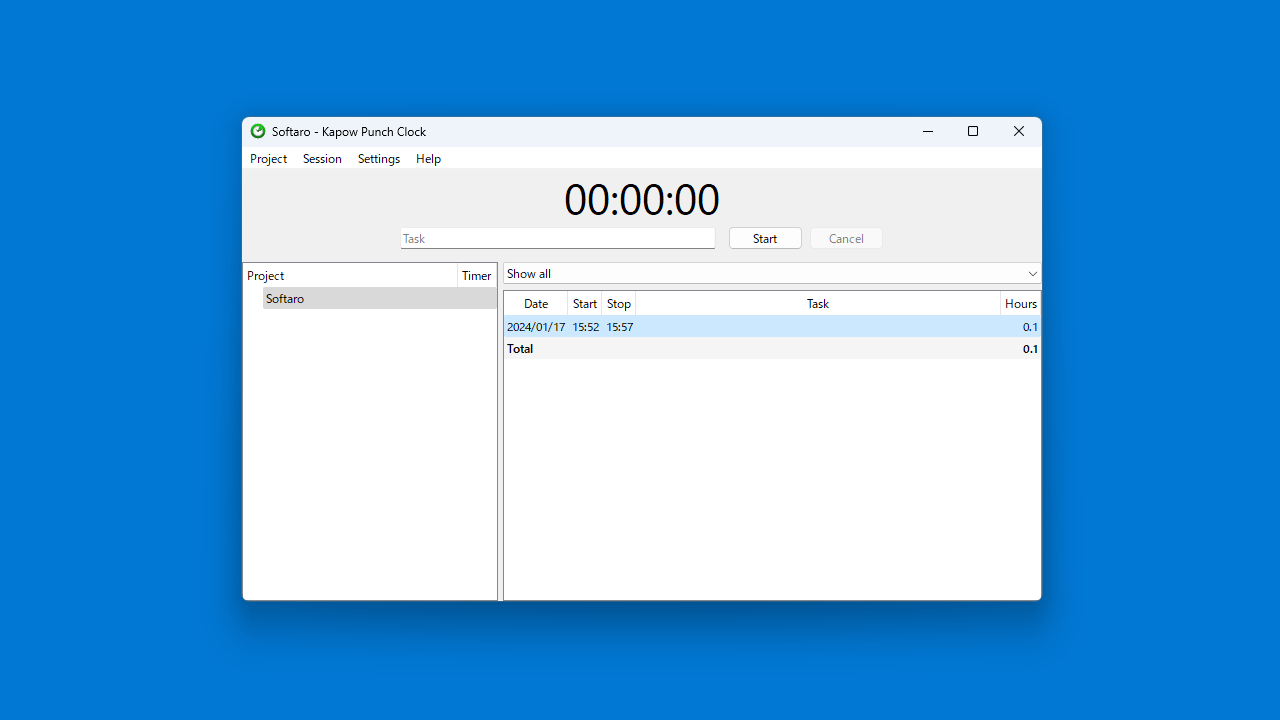
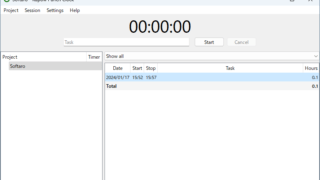
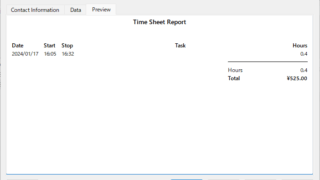
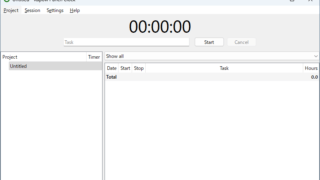
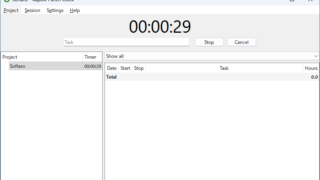
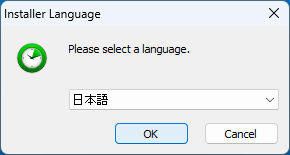
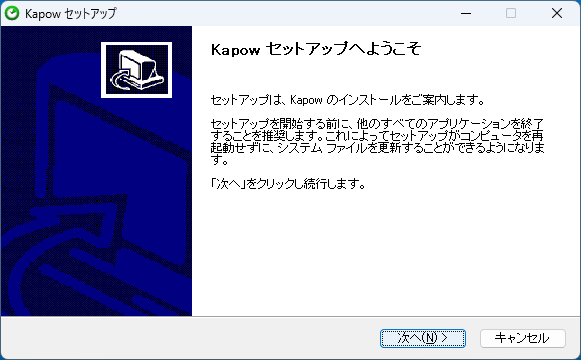
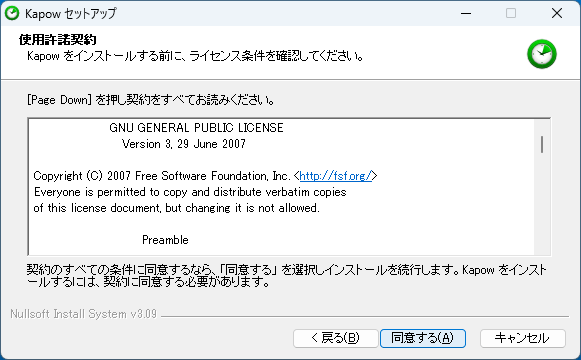
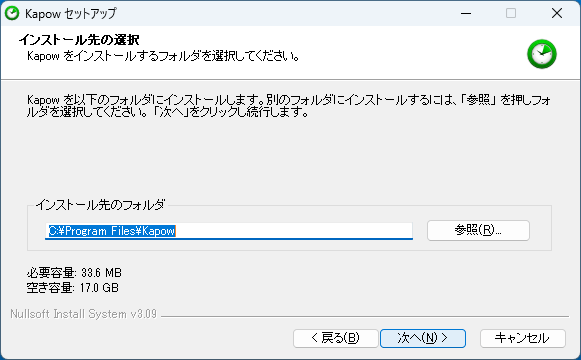
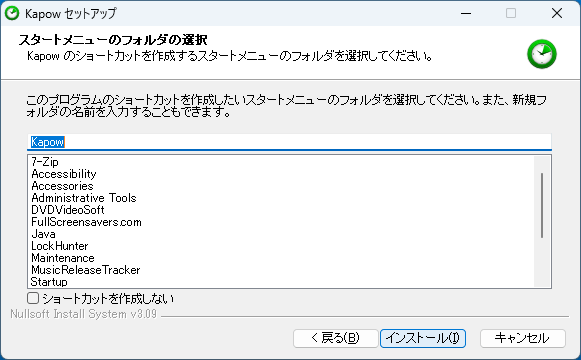
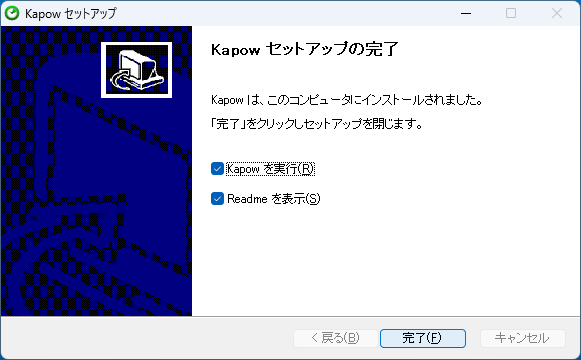
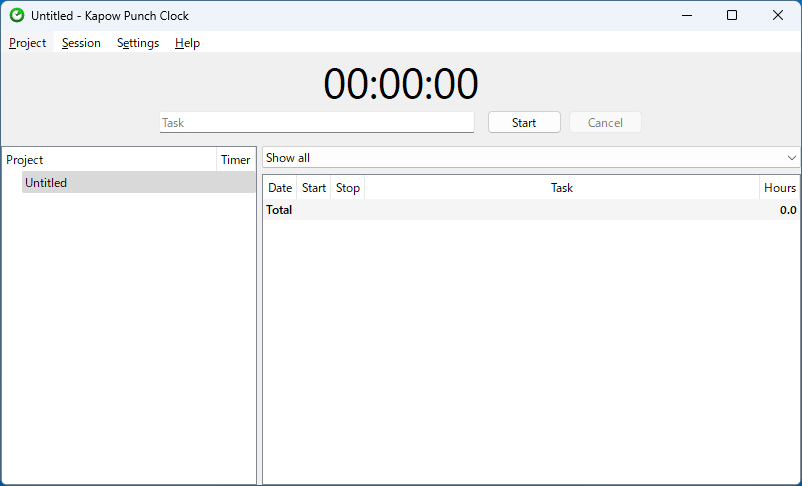
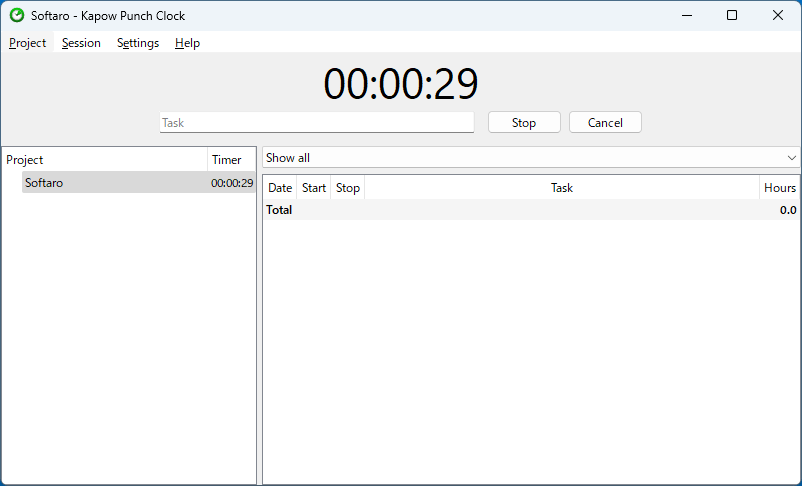
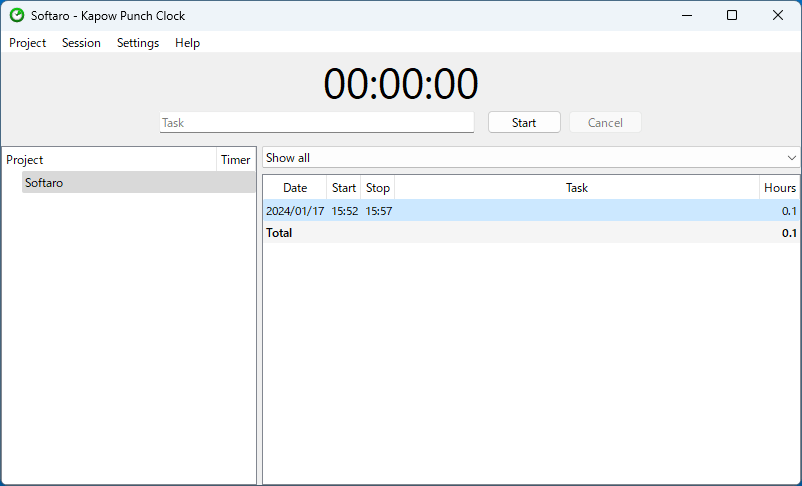
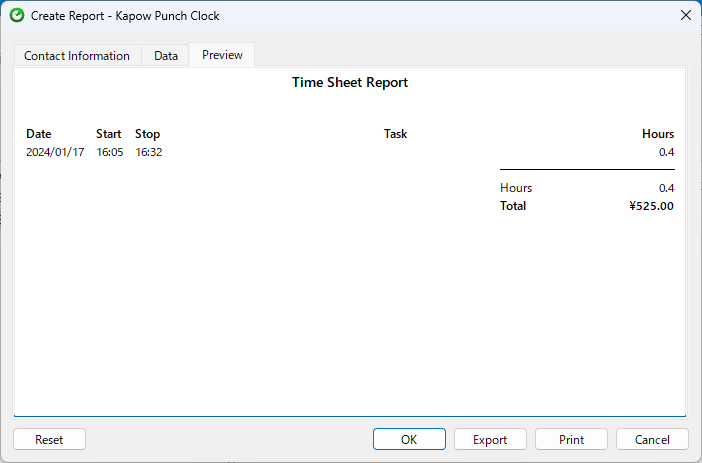
Kapow Punch Clock は、どなたでも無料で使用できます。